4D v16.3
Überblick und Funktionsweise
- 4D Designmodus
-
- Explorer
-
- Überblick und Funktionsweise
- Seite Home
- Seite Tabellen
- Seite Formulare
- Seite Methoden
- Seite Befehle
- Seite Konstanten
- Seite Plug-Ins
- Seite Papierkorb
- Kommentare verwenden
 Überblick und Funktionsweise
Überblick und Funktionsweise
Der Explorer ist ein Fenster in der Designumgebung, über das Sie rasch auf die verschiedenen Strukturobjekte zugreifen können. Es erscheint, wenn Sie im Menü Design den Befehl Explorer wählen oder in der Werkzeugleiste auf das Icon Explorer klicken.
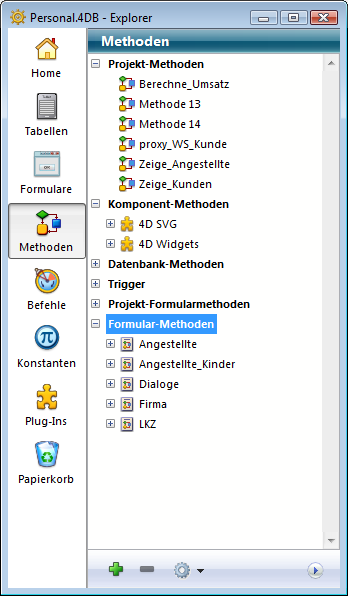
Über die Schaltflächen am linken Rand gelangen Sie auf die einzelnen Seiten im Designmodus, das sind Tabellen, Formulare, Methoden, Befehle und Konstanten der 4D Programmiersprache und Plug-Ins.
Die Seiten Home und Papierkorb bieten spezifische Funktionen.
Öffnen Sie eine Seite, erscheinen die dazugehörigen Objekte in Form einer hierarchischen Liste. Der Bereich unter der Liste enthält Schaltflächen zum Hinzufügen und Entfernen sowie ein DropDown-Menü mit Optionen.
Wenn Sie einen Ordner, eine Tabelle, ein Feld, Formular oder eine Methode umbenennen wollen, halten Sie unter Windows die Alt-Taste, auf Macintosh die Wahltaste gedrückt und klicken auf den Namen des Objekts. Sie können auch zweimal auf das Objekt klicken, damit der Text eingebbar wird. Warten Sie einen Moment zwischen den beiden Klicks, damit Sie keinen Doppelklick auslösen!
Der Text lässt sich jetzt bearbeiten.

Führen Sie die Änderungen durch und klicken dann außerhalb des Textbereiches, um die Änderung zu speichern.
Hinweis: Ändern Sie den Namen eines Formulars, werden Methoden und Formulare, die es enthalten, ungültig. Sie müssen jedes Objekt aktualisieren, damit sie wieder korrekt funktionieren.
Der Explorer zeigt die Objekte in alphabetischer Reihenfolge an. Wenn sich die Reihenfolge durch den neuen Namen ändert, sortiert 4D die Liste neu, sobald Sie außerhalb des Eingabebereiches klicken.
4D Server: Der Objektname wird auf dem Server verändert, wenn Sie außerhalb des Eingabebereichs für den Namen klicken. Ändern mehrere Benutzer gleichzeitig den Namen, wird der zuletzt geänderte Namen verwendet. Sie können auch einen Objekteigentümer bestimmen, so dass nur bestimmte Benutzer den Namen verändern können. Weitere Informationen über Zugriffsrechte finden Sie im Kapitel Benutzer und Gruppen.
Sie können den Vorschaubereich des Explorer ein- oder ausblenden. Klicken Sie auf das Icon  am unteren Rand, erscheint im rechten Bereich eine Vorschau der Tabellendarstellung, Formulare, Methoden, Dokumentation zu Befehlen und Konstanten sowie Informationen zu den installierten Komponenten und Plug-Ins. In der Vorschau können Sie auch zu bestimmten Strukturobjekten Kommentare eingeben und ansehen.
am unteren Rand, erscheint im rechten Bereich eine Vorschau der Tabellendarstellung, Formulare, Methoden, Dokumentation zu Befehlen und Konstanten sowie Informationen zu den installierten Komponenten und Plug-Ins. In der Vorschau können Sie auch zu bestimmten Strukturobjekten Kommentare eingeben und ansehen.
Um die Vorschau wieder auszublenden, klicken Sie erneut auf dieses Icon.
Mit 4D können Sie folgenden Strukturobjekten Kommentare zuordnen: Ordner, Tabellen, Datenfelder, Formulare, Methoden (Datenbank-Projekt-, Formularmethoden und Trigger). Diese Kommentare lassen sich über den Explorer anzeigen bzw. verändern. Dazu muss der Vorschaubereich eingeblendet sein.
Um Kommentare zu einem Objekt anzuzeigen, wählen Sie das Objekt im linken Bereich des Explorers aus und klicken auf das Optionsfeld Kommentar unter der Vorschau. Der Kommentar erscheint in der Vorschau.
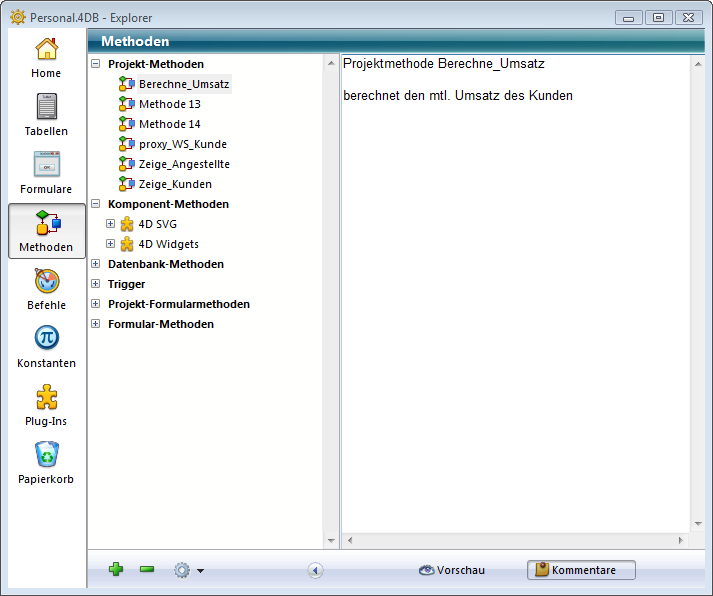
Weitere Informationen dazu finden Sie im Abschnitt Kommentare verwenden.
Drag&Drop setzen Sie in vielen Fällen ein, um im Editorfenster ein Strukturobjekt hinzuzufügen. Sie können z.B. einem Formular ein Datenfeld anfügen, indem Sie bei gedrückter Maustaste einen Feldnamen von der Tabellenseite des Explorers in ein Formular im Formulareditor ziehen. Wenn Sie mit dem Methodeneditor arbeiten, können Sie per Drag&Drop einer Methode die Namen von Tabellen, Formularen, Datenfeldern, Projektmethoden, Konstanten und Befehlen anfügen.
Die folgenden Abschnitte dieses Kapitels beschreiben die einzelnen Seite des Explorers und geben spezifische Informationen über die Drag&Drop Möglichkeiten für die jeweilige Seite.
Auf den Seiten Home, Formulare, Methoden und Papierkorb können Sie Kontextmenüs und das DropDown-Menü Optionen unter der Liste verwenden. Sie bieten zusätzliche Funktionen, die in den nächsten Abschnitten dieses Kapitels beschrieben werden.
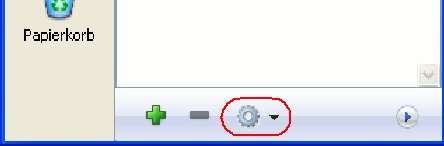
Produkt: 4D
Thema: Explorer
4D Designmodus ( 4D v16)
4D Designmodus ( 4D v16.1)
4D Designmodus ( 4D v16.3)









